3DMax怎么制作新中式创意竹编灯晶格?
今天我来为大家讲解一下如何利用3DMax的晶格制作新中式创意竹编灯。
首先单击创建,选择图形,将对象切换为样条线,选择圆在场景中的顶视图中进行创建。

将它的半径设置为200mm。

勾选在渲染中启用和在视口中启用。

选择矩形的方式,长度和宽度均设置为8mm。

选择圆形,执行ctrl v键进行原地复制。

添加一个挤出修改器,挤出的高度设置为150mm。

选择圆,将插值中的步数设置为15。

添加一个锥化修改器,数量设置为-0.5,曲线的数值设置为0.5,我们看到模型的效果还没有出来,但是它的框架那边的效果显示出来了,这是为什么呢?

是因为这个物体没有进行分段。我们进入到晶格界面,将支柱中的分段设置为20。修改后,我们可以很明显的看出效果的变化。

我们选择下面的这个圆,执行ctrl v键进行原地复制,选择复制的方式,单击确定。

将它的半径设置为100mm。

单击对齐工具,对齐位置为y轴,当前对象的中心对齐目标对象的最大,单击确定。

我们发现圆有点小,我们将它的半径增大为105mm,现在就可以了。

我们选择这两个物体,单击镜像,镜像轴为y轴,选择实例的方式,单击确定。

我们选择这两个物体,单击组,将它们进行成组。

然后单击对齐工具,对齐位置为y轴,当前对象的最小值对齐目标对象的中心,单击确定。

现在就是这样的一种效果。

选择中间的圆,执行ctrl v键进行原地复制,选择复制的方式,单击确定。

将半径修改为400mm。

选择矩形在场景中进行创建。

单击修改器,取消勾选在渲染中启用和在视口中启用。

长度设置为100mm,宽度设置为400mm。

选择编辑样条线,进入到分段级别,将矩形三条分段进行删除,只保留最上面的一条分段。
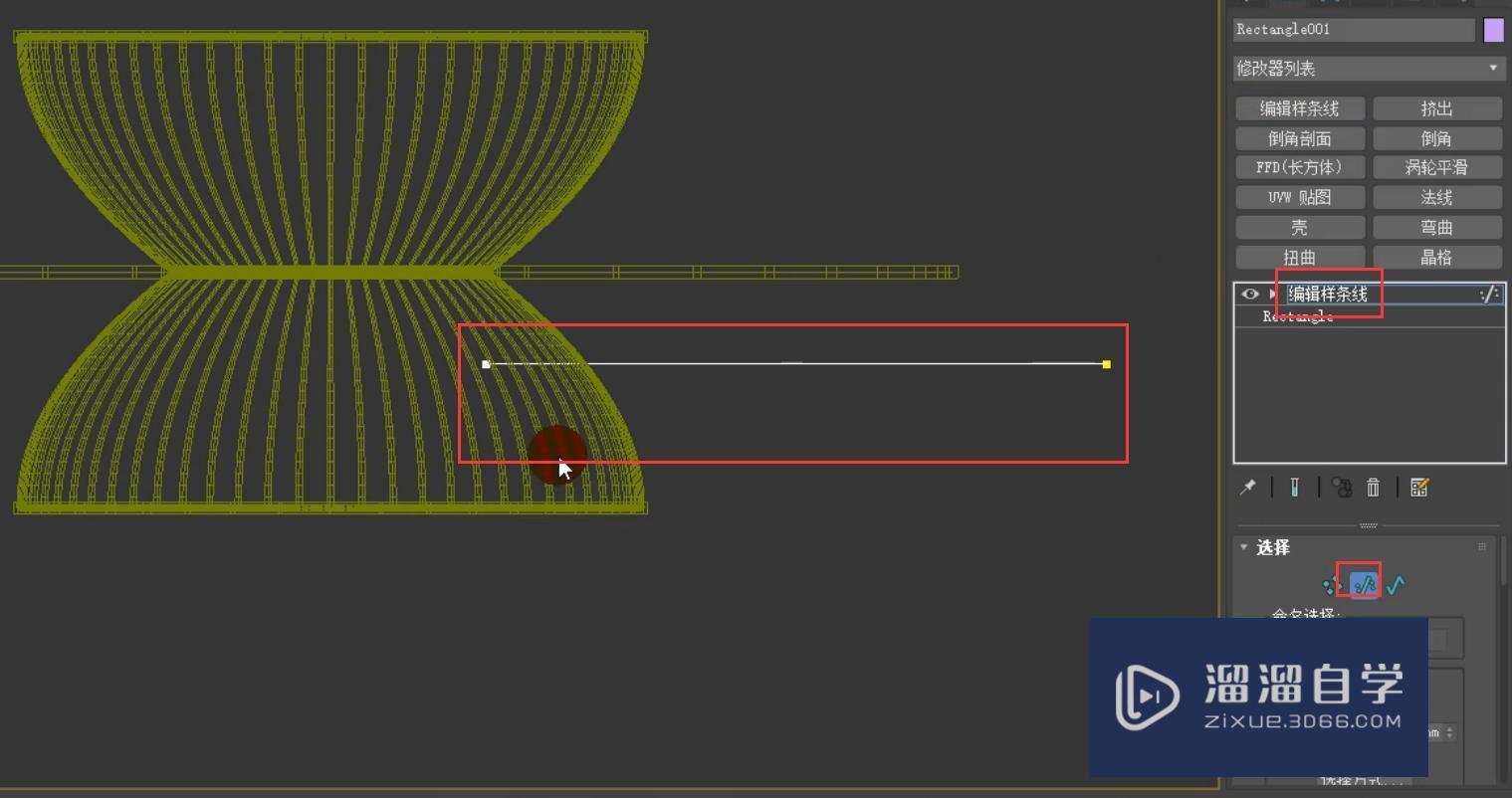
然后添加一个车削修改器,勾选焊接内核。

方向为y轴,对齐位最小。

执行f4,让它以一个边面的形式进行显示。

这样效果就出来了,分段数设置为50。

单击对齐,对齐位置为x、y轴,选择中心对中心的方式,单击确定。

选择中间这一部分圆,执行ctrl v键进行原地复制,选择复制的方式,单击确定。

将它往上移动一点,然后添加一个挤出的修改器。

勾选封口末端和封口始端。

将刚刚挤出的部分移动到这样的一个位置。

选择这个物体,单击创建,选择几何体,对象切换为复合对象,选择超级布尔,并以差集的方式进行拾取我们刚刚进行挤出的物体。


现在拾取后的效果并不是我们想要的效果,我们进行修改。我们撤销到使用超级布尔运算前。在这里,我们不能使用超级布尔运算,我么要使用布尔运算。选择布尔运算,以差集的方式进行拾取需要拾取的物体,拾取后是这样的一个效果。

然后直接添加一个晶格修改器,并勾选进来自边的支柱。

半径设置为3mm。

勾选平滑。

我们将它与圆进行对齐,对齐位置为x、y轴,选择中心对中心的方式,单击确定。

这样我们就制作完成了。

那么今天呢,就给大家分享到这里,如果你觉得文章对你有帮助,希望将网站分享给你的朋友。感谢大家支持!
- 上一篇:3DMax塑料材质的调节讲解
- 下一篇:3DMax新中式创意竹编灯晶格的制作


评论列表